以下是“Win10系统局域网的自动检测设置自动打开怎么办”的经验教程

工具/原料
Windows10系统
1.打开运行
1、方法1:在电脑桌面中,鼠标右键左下角的开始,在弹出的列表中选择“运行”选项,打开运行。

2、方法2:在键盘中一同按下快捷键“WIN + R”,打开运行。

2.关闭局域网的自动检测设置
1、打开运行后,在运行搜索框输入“inetcpl.cpl”,点击下方的确定按钮,打开Internet属性。
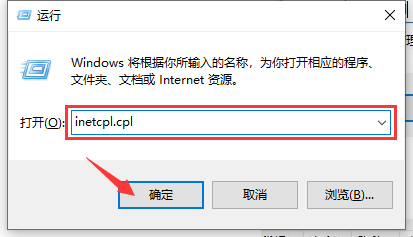
2、在“Internet属性”对话框中,点击上方的“连接”选项卡。

3、在“连接”选项卡中,点击下方的“局域网设置”按钮。

4、在“局域网(LAN)设置”对话框中,取消勾选“自动检测设置”选项的勾选开关,点击“姑百钠恁确定”按钮,这样就可以关闭局域网的自动检测了。
